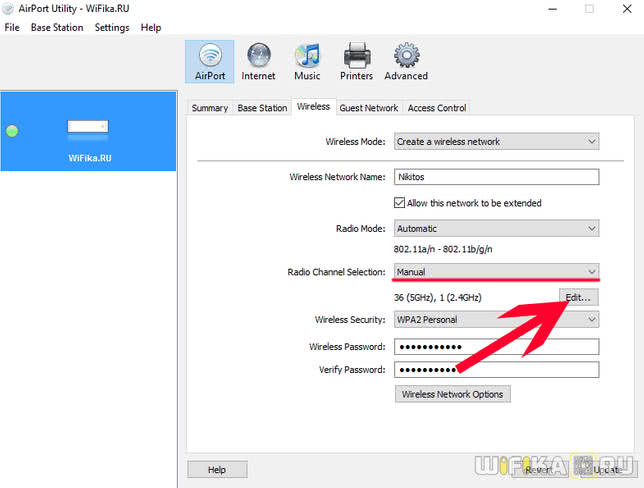Что такое IEEE 802.11
IEEE это некоммерческая организация, фактически являющаяся владельцем товарного знака «Wi-Fi», а также сертифицированные устройства, которые поддерживают эту технологию.
Сам термин WiFi является фирменным брендом коммерческой организации WiFi Alliance, находящейся в составе несколько компаний, заинтересованных в продвижении единого общего стандарта беспроводных подключений к Интернету. Сегодня весь мир знает этот бренд как механизм подключения электронных устройств к сети Интернет через точку доступа беспроводной сети.

Важно! Технология возникла, когда появился спрос на механизм универсального беспроводного подключения, который мог бы согласоваться между различными электронными устройствами
- Первая концепция WLAN была создана в 1997 году институтом IEEE, ей было присвоено название «802.11». Данный стандарт обладал пропускной способностью до 2 Мбит/сек на частоте 2.4 Ггц, Он продержался два года и устарел. На сегодняшнем рынке невозможно найти оборудование, поддерживающее данный стандарт.
- Два года спустя был создан IEEE 802.11 a, новая версия с максимальной скоростью 54 Мбит/с и работающая на частоте 5 ГГц, которая должна была сделать неактуальной проблему помех от беспроводных телефонов, использующих частоту 2,4 ГГц.
- В июле 1999 года была выпущена IEEE 802.11b, способная работать на скоростях до 11 Мбт/с, что на 1999 год было эквивалентно скорости Ethernet (кабелю). Данная технология была хорошо принята производителями устройств из-за низких затрат, однако могла затрагивать работу бытовых приборов, таких как микроволновые печи, или мобильные телефоны. В общем, 802.11b это стандарт, характеризующийся: низкими производственными затратами, хорошим сигналом, но также низкой скоростью работы и риском вмешательства в домашние устройства, использующие полосу 2,4 ГГц.
- После пришли стандарты IEEE 802.11 g в 2003 году и IEEE 802.11 n в 2009 году, с максимальной скоростью до 54 Мбит/с и 600 Мбит/с. Оба имели крупное международное признание во многом благодаря широкой доступности диапазона 2.4 ГГц для электронных устройств, хотя IEEE 802.11 n работает на частоте 5 ГГц.
- Хотя стандарт 802.11n намного новее, стандарт 802.11g на сегодняшний день более распространен среди широкого населения благодаря своей скорости и более низкой цены, чем его предшественники. В настоящее время используется новый протокол IEEE 802.11ac, также известный как wifi 5g. Нынешний стандарт 802.11ac обеспечивает скорость передачи до 1000 Мбит/с в диапазоне 5 ГГц. Среди прочего стандарт отмечается низким количеством помех и разрывов. Из минусов можно отметить меньший уровень охвата.
Что такое Wi-Fi 5 ГГц
 Эволюция спецификаций Wi-Fi
Эволюция спецификаций Wi-Fi
Далее краткая история Wi-Fi с шириной 5 ГГц и что это за частотный интервал.
В 2009 году появился 802.11n и поддерживающие этот стандарт устройства научились транслировать трафик в двух полосах пропускания: 2,4 ГГц и 5 ГГц. Максимальная скорость передачи с помощью Wi-Fi адаптер USB 5 ГГц поднялась до 600 Мбит/с, если использовать только полосу шириной в 5 гигагерц.
Спустя 4 года на смену 802.11n пришел стандарт 802.11ac, который позволил устройствам достичь максимальной скорости в 6933 Мбит/с.
В реальных условиях результат меньше, однако благодаря этому стандарту стало возможным достижение устройствами с поддержкой беспроводной передачи данных скоростей от 1 Гбит/с.
Реальная скорость Wi—Fi: 5ГГц (802.11 ac)
Следующая задача — узнать реальные характеристики Wi-Fi в диапазоне 5 ГГц. Для этого нужно подключить ПК к сети и замерить скорость. Как и в первом случае, сначала замер производится недалеко от маршрутизатора, чтобы получить более высокие характеристики.
Обратите внимание! Результат превосходит сам себя: очень высокая скорость, причём даже выше, чем даёт кабельное соединение. Скорость как загрузки, так и отдачи почти всегда не меньше 80-90 Мбт/с
Лишь изредка встречаются эпизодические проседания скорости, но даже так сравнения характеристик 5 ГГц и 2.4 ГГц уже полностью заканчиваются в пользу первого .
Во второй раз замер проводится при отдалении от маршрутизатора. Как и ожидалось, уровень сигнала в текущем диапазоне серьёзно падает влоть до того, что на графическом изображении сети порой остается только одно деление сети. И даже несмотря на это, скорость всё равно выше, чем на 2.4 ГГц, это можно посмотреть на скриншоте:

Почти что 50 Мбт/с при таких условиях и с таким сигналом это просто отличный результат.
Как переключиться на диапазон 5 ГГц
Как правило, роутер сам решает, с какой частотой устройства будут подключаться к маршрутизатору. Если вы хотите самостоятельно выбрать между большим диапазоном у частоты 2,4 ГГц и более быстрой передачей данных у частоты 5 ГГц, в современных роутерах это вполне возможно. Следующая инструкция относится к большинству актуальных моделей:
- Откройте пользовательский интерфейс роутера: обычно это происходит через браузер — достаточно ввести IP-адрес роутера в вашей сети. Если необходимо, включите «расширенное представление».
- В меню роутера веб-интерфейса перейдите к категории «Беспроводная сеть» и найдите в ней пункты для 2,4 и 5 ГГц Wi-Fi.
- Присвойте новое имя для Wi-Fi 5 ГГц. Например, можно добавить «5 GHz» к старому имени.
После того, как вы нажмете кнопку «Применить» или «ОК», обе сети будут доступны отдельно. Например, если вы работаете за ноутбуком и находитесь недалеко от роутера, можно переключиться на сеть 5 ГГц. А если вы используете беспроводное устройство на очень большом расстоянии от источника сигнала, лучше подойдет частота 2,4 ГГц.
Реальная скорость Wi—Fi: 5ГГц (802.11 ac)
Следующая задача — узнать реальные характеристики Wi-Fi в диапазоне 5 ГГц. Для этого нужно подключить ПК к сети и замерить скорость. Как и в первом случае, сначала замер производится недалеко от маршрутизатора, чтобы получить более высокие характеристики.
Обратите внимание! Результат превосходит сам себя: очень высокая скорость, причём даже выше, чем даёт кабельное соединение. Скорость как загрузки, так и отдачи почти всегда не меньше 80-90 Мбт/с
Лишь изредка встречаются эпизодические проседания скорости, но даже так сравнения характеристик 5 ГГц и 2.4 ГГц уже полностью заканчиваются в пользу первого .
Во второй раз замер проводится при отдалении от маршрутизатора. Как и ожидалось, уровень сигнала в текущем диапазоне серьёзно падает влоть до того, что на графическом изображении сети порой остается только одно деление сети. И даже несмотря на это, скорость всё равно выше, чем на 2.4 ГГц, это можно посмотреть на скриншоте:

Почти что 50 Мбт/с при таких условиях и с таким сигналом это просто отличный результат.
Какой Wi-Fi роутер лучше?
Вот мы весь материал говорили про частоты и протоколы Wi-Fi 4 и Wi-Fi 5, на которых работают многие роутеры, а брать стоит в идеале роутер с поддержкой Wi-Fi 6. Он сможет обеспечить хорошую сеть как в 2,4 ГГц, так и в 5 ГГц. Плюс у него ещё останется запас на будущее, так как Wi-Fi 6 имеет свои плюшки: предел скорости 11 Гбит/секунду, алгоритм умного пробуждения, который увеличит время работы ваших гаджетов и много чего ещё.
Так что это станет вложением на несколько лет вперёд
Главное — обратите внимание, чтобы ваше устройство поддерживало все эти современные протоколы. В остальном любой современный роутер обеспечит вас обеими сетями (они будут разделяться в общем списке, так как работают в разных диапазонах)
Но тема того, как правильно выбрать роутер, я думаю, достойна отдельного материала.
Как проверить, работает ли девайс на 5ГГц
Как узнать поддерживает ли ноутбук или ПК 5 ггц wifi? Инструкция для Windows 7:
- «Зайти в поиск >>> Диспетчер устройств»
- Свойства адаптера >>> оценить его параметры.
Какие в устройства поддерживают 5 ггц wi fi? Очень просто:
- Если он поддерживает конкретную рабочую спецификацию, например «802.11 a /b /g /n», то он может работать в диапазоне Wi-Fi 5 GHz. (Однако это не означает, что 802.11ac тоже поддерживается, т.к. данный стандарт всё ещё новый и поддерживается только самым новым современным оборудованием.)
- А вот для владельцев продуктов со спецификацией «802.11b/g/n» не самая лучшая новость: к сожалению такие компьютеры совместимы только только с Wi-Fi 2,4GHz.
Важно! Владельцы Android OC могут проверить поддержку wifi 5 ггц через «Настройки», в меню настроек диапазона частоты wifi сигнала. Если этот пункт поддерживается, это можно будет увидеть в меню
Пользователи iPhone, начиная с iPhone 5, имеют доступ к функции по-умолчанию.
Не стоит забывать, что все указанные в статье стандарты являются сугубо теоретическими и могут быть применимы разве что в оптимальных лабораторных условиях при полном исключении помех и других препятствий в непосредственной близости от объектов. Кроме того, затруднительно проверять работу беспроводного соединения маршрутизатора со стандартом 802.11ac, если на конечном устройстве (ноутбукe или ПК) не реализована поддержка в этой области. Поэтому тестирование Wi-Fi устройств не является чётким набором рекомендаций, во всяком случае пока большая часть устройств не реализована в полной степени.
5G в России тоже нет
Несмотря на то, что частота 6 ГГц может быть задействована в российских сотовых сетях 5G, самих этих сетей в России пока нет, и в обозримом будущем их появление не планируется, хотя ГКРЧ разрешила строить такие сети еще в марте 2020 г. Притом разрешение распространялось как на обычные сети, так и на специализированные – технологические и корпоративные.
Разрешение Комиссия предоставила на строительство сетей только в диапазоне 24,25–24,5 ГГц, тогда во многих других странах, где строятся 5G-сети, операторам был выделен так называемый «международный» диапазон – 3,4-3,6 ГГц. В России он занят средствами связи отечественных госструктур, которые не очень спешат высвобождать его.
В середине декабря 2020 г. стало известно, что ГКРЧ может рассмотреть возможность реализации сетей 5G на частотах сетей 4G, построенных в России. Причина все та же – нежелание властей высвобождать «международный» диапазон. Проект такого решения может быть рассмотрен комиссией в течение 2021 г.
Но сетей 5G в России нет не еще и по причине отсутствия необходимого для них оборудования. Поначалу предполагалось, что строить сети можно будет как на отечественном, так и на иностранном «железе», но все изменилось в середине июня 2020 г., когда Минцифры России выступило с предложением по кардинальному изменению федерального проекта «Информационная инфраструктура» из состава нацпрограммы «Цифровая экономика», в рамках которого и производится строительство новых сотовых сетей.
Министерство предложило идею отложить строительство сетей 5G в России до 2024 г. и создавать их исключительно на российском оборудовании, которое пока никем не производится. Операторы связи сразу же воспротивились этому – они раскритиковали эту идею, сославшись на то, что четырехлетняя задержка приведет к отставанию России от мировых лидеров во многих отраслях экономики.
Первая российская базовая станция для сетей 5G увидела свет лишь в конце сентября 2020 г. – ее представила госкорпорация «Ростех». На ее производство нужно около 40 млрд руб., и сроки запуска конвейера пока не установлены.
Стандарт IEEE 802.11 ac: что дает частота 5 ГГц?
Большинство роутеров раздают беспроводной интернет на частоте 2,4 ГГц — на той же, на которой излучают свои волны телефоны и микроволновые печи. Эта частота была выделена в качестве рабочей для старых стандартов беспроводной связи — IEEE 802.11 версий b, g, n.
С 2009 года стандарты Wi-Fi постепенно начали задействовать еще одну частоту — 5 ГГц, а в 2016 году Минсвязи РФ официально разрешило использовать диапазон 5 ГГц для беспроводного доступа к интернету. Поддержка частоты 5 ГГц впервые появилась в стандарте 802.11n и стала постоянной в последней версии — 802.11ac, с которой работают самые актуальные в наши дни роутеры.
Новый стандарт обратно совместим со старыми, поэтому устройства, поддерживающие 802.11ac, умеют раздавать интернет в двух частотных диапазонах: 2,4 и 5 ГГц. Таким образом, к ним могут подключаться все гаджеты — и новые, “понимающие” частоту 5 ГГц, и старые, которые могут ловить Wi-Fi только в диапазоне 2,4 ГГц.
Вот основные преимущества роутера, который работает по стандарту 802.11ac на частоте 5 Ггц.
- Огромная пропускная способность — до 160 МГц.
- Технология MIMO — сигнал Wi-Fi может включать в себя до 8 пространственных потоков, в то время как на частоте 2,4 ГГц их может быть всего 3.
- Технология Beamforming — роутер определяет, где находится устройство, которое использует сеть, и направляет сигнал от антенн прямо к нему.
Что это значит на практике? С поддержкой большого количества высокочастотных каналов, высокой пропускной способностью и “умным” поиском подключенных устройств, роутер Wi-Fi с поддержкой стандарта 802.11ac способен выдавать заоблачные скорости интернета — до 7 гигабит в секунду.
Что лучше: 2,4 ГГц или 5 ГГц?
Между маршрутизаторами 2,4 ГГц и 5 ГГц есть некоторые отличия:
- Дальность действия: даже если 5 ГГц обещает стабильный сигнал, дальность действия у этой частоты меньше по сравнению с 2,4 ГГц. Поэтому Wi-Fi в диапазоне 5 ГГц стоит использовать в помещениях, где он точно достигнет каждой комнаты. В качестве дополнительной поддержки можно использовать ретрансляторы.
- Поддержка: для того, чтобы маршрутизатор и приемник могли работать с сигналом на частоте 5 ГГц, они должны поддерживать стандарт 802.11 n или 802.11 ac. Если устройство не поддерживает этот стандарт, можно считать, сеть 5 ГГц не будет работать.
- Помехи: сети с частотой 5 ГГц не так сильно подвержены помехам. Например, в многоквартирных домах можно найти много беспроводных сетей, которые работают в диапазоне 2,4 ГГц. А вот частота 5 ГГц обычно используется значительно реже.
- Почему 5 ГГц: если Wi-Fi работает нестабильно, слишком медленно или рядом находится много соседских сетей, вам лучше использовать 5 ГГц.
Реальная скорость Wi—Fi: 2.4ГГц (802.11 n)
Чтобы узнать реальную скорость вай-фай сети в диапазоне 2.4 ГГц, нужно подключиться к роутеру и замерить скорость при помощи специального сервиса:
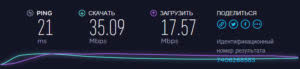
Хотя это не является высокой скоростью (даже для такого диапазона), тем более если измерять на хорошем роутере, иногда средняя скорость способна подниматься до 50 Мбит/с и выше, несмотря на помехи, создаваемые соседними вайфай-сетями.
Если немного отдалиться от вай-фай модуля и снова замерить скорость в данном диапазоне, то показатели изменятся. Пинг немного подрастет, а вот скорость заметно упадет и уровень сигнала тоже понизится.
Нормальная средняя скорость на хорошем оборудовании в диапазоне 2.4 ГГц варьируется в пределах 40-70 Мбт/ с. Как правило меньше, изредка больше. Положение меняется в зависимости от самого роутера, от его настроек, от количества помех и т.п.
Проверяем работу аппаратного Wi-Fi модуля на ноутбуке
Чтобы проверить наличие модуля беспроводной связи в ноутбуке, необходимо:
- Зайти в панель управления.
- В диспетчере устройств перейти в раздел «Сетевые адаптеры». Если в списке устройств есть название Wireless, то в технику встроен модуль соединения WiFi.
Чтобы включить Wi-Fi на некоторых моделях ноутбуков, нужно найти на корпусе устройства ползунок или специальную кнопку.
Такой способ активации распространен преимущественно на старых моделях
Если встроенного переключателя нет, то необходимо обратить внимание на клавиатуру лэптопа. На функциональных клавишах F1-F12 расположены кнопки для быстрого действия
Они позволяют регулировать громкость звука, яркость экрана, активировать режим самолета, а также включать или выключать беспроводной модуль.
Для запуска беспроводного соединения, осмотрите функциональные кнопки. На одной из них должна быть изображена антенна, символизирующая Вай-Фай. На ноутбуках от различных производителей, клавиши могут отличаться. Но в большинстве случаев, кнопка Fn активирует функциональную кнопку при одновременном нажатии. Она располагается внизу клавиатуры.
Рассмотрим наиболее популярные модели для примера:
- Ноутбуки от компании Samsung обычно располагают кнопку для аппаратного включения на F9 или F12. Одну из них нужно зажать одновременно с клавишей Fn.
- Сочетание клавиш Fn и F2 активирует сетевой адаптер на устройствах от Asus.
- На технике Lenovo нужно использовать комбинацию клавиш Fn и F5. Но в некоторых моделях встречаются отдельные аппаратные кнопки для этой функции.
- Ноутбуки HP обычно обладают сенсорной клавишей с изображением антенны. Но также есть возможность активации адаптера посредством сочетания Fn и F12.
- Одновременное зажатие Fn и F3 включает модуль связи без проводов на устройствах Acer и Packard bell.
Также зачастую используется оригинальная комбинация клавиш в некоторых моделях устройств. Об этом подробно написано в инструкции по применению, которая поставляется в комплекте с ним.
Настройка беспроводного модуля на Windows 10
Новая операционная система от компании Microsoft Windows 10 собрала все лучше из предыдущих версий. Подключение к интернету теперь возможно в два клика. Несмотря на то, что интерфейс ОС отличается от других, он доступен для понимания любого пользователя. Кроме того, все драйвера устанавливаются в автоматическом режиме. Не исключение и ПО для сетевой карты и модуля WiFi. Но если с этим возникли проблемы, мы рассмотрим решение ниже.
Перед тем, как включить беспроводную сеть на ноутбуке, работающем на базе операционной системы Windows версии 10, убедитесь, что с настройками все в порядке. Для этого нажмите правой кнопкой мыши на подключение, отображенное на панели уведомлений. В открывшемся меню выберите «Параметры сети и интернет», затем перейдите в пункт с настройками параметров адаптера.
В открывшемся окне отобразится список устройств, которые подключены к ноутбуку. Если один из них под названием «Беспроводной адаптер» неактивен, его необходимо включить. Для этого щелкните по значку ПКМ и в контекстном меню нажмите на пункт «Включить».
Если адаптер не отображается в списке устройств, то причин проблемы может быть несколько:
- Модуль беспроводной технологии Вай-Фай не встроен в устройство.
- Отсутствуют драйвера или они работают некорректно.
В первом случае вы можете докупить стороннее оборудование для доступа в интернет. Кроме того, существуют специальные программы для настройки сетевого подключения и изменения настроек адаптеров. Это актуально в том случае, если стандартные средства Windows не распознают WiFi модуль.
Maxidix WiFi Suite – русскоязычная утилита для включения Вай-Фай на ноутбуке, распространяемая бесплатно. Ею пользуются не только рядовые пользователи, но и профессионалы. Приложение позволяет контролировать доступные подключения. Оно обнаруживает точки доступа и подключается к ним в несколько кликов.
Разработчики встроили в программу специальный алгоритм, позволяющий подключиться к интернету в несколько раз быстрее, чем посредством штатных инструментов. С помощью утилиты возможно подсчитывать потребленный трафик.
Почему именно 5 ГГц?
Раздавать сигнал на 5 ГГц частотах разрешили сравнительно недавно. Этот диапазон вовсю используется старыми стандартами IEEE 802.11a и IEEE 802.11n. Высока вероятность, что ваш роутер уже поддерживает 5 ГГц, и вам нет нужды ютиться в трёх каналах 2.4 ГГц диапазона. Правда, на скорость соединения это не сильно повлияет, зато стабильность сигнала в зоне прямой видимости передатчика заметно возрастёт.
Достоинства:
- большее количество непересекающихся каналов — сети не наложатся друг на друга;
- свободный от помех эфир — бытовые устройства эти частоты не используют, а большинство соседей всё ещё на 2.4 ГГц;
- поддержка каналов шириной 20/40/80 мГц.
Недостатки:
- меньшая площадь покрытия — на этих частотах волны затухают быстрее, поэтому пару бетонных стенок сигнал не пробьёт;
- не все клиентские устройства понимают 5 ГГц частоту.
С другой стороны, главный недостаток 5 ГГц сетей — настоящее благо в многоквартирном доме. Мало того, что есть куча независимых каналов, так ещё и сигнал с трудом проходит пол или потолок. Соседи могут просто не увидеть вас в списке сетей. Поэтому сигналы не будут накладываться друг на друга, даже будучи на одном канале.
Развитие для удовлетворения спроса
Будь то IEEE 802.11 или Wi-Fi, беспроводные
сети становятся все более важной частью жизни многих людей во всем мире, будь
то в стационарных средах, таких как дома или заводы, или в больших общественных
зонах, таких как конференц-центры, музеи или даже на спортивных стадионах. Спрос
на увеличение емкости и пропускной способности растет по мере того, как пользователи
добавляют больше беспроводных устройств в каждую сеть и ожидают более быстрого
времени отклика, когда они загружают большие файлы или даже транслируют свои
любимые видео программы
Wi-Fi 6, бывший IEEE 802.11ax, основан на
технологиях, унаследованных от предыдущих поколений Wi-Fi, для обеспечения
совместимости со старыми беспроводными устройствами на частоте 2,4 ГГц. Одновременно
он обеспечивает повышенную пропускную способность и повышенную скорость
передачи данных в каналах 5 ГГц для новых поколений Wi-Fi.
Это беспроводной стандарт, который
также готов к эволюции, со специальными функциями, помогающими экономить
электроэнергию, когда сетевые требования минимальны или когда в радиусе
действия беспроводной сети добавляется множество новых датчиков IoT, и их
необходимо периодически контролировать, учитывая требования датчиков интернет
вещей к минимальному энергопотреблению.
И для больших объемов новых данных, ожидаемых от следующего поколения систем беспроводной сотовой связи, а именно 5G, Wi-Fi 6 обещает нечто, чего не может предложить ни одно более раннее поколение Wi-Fi: доступ для увеличения части новой создаваемой полосы пропускания доступны в диапазоне от 6 до 7 ГГц. При разумном использовании это сочетание новых функций и пропускной способности должно сделать Wi-Fi 6 технологией «союзником» 5G на многие годы вперед.
Wifi 5 ГГц – каналы и частотные полосы
Полоса частот 5 ГГц имеет более сложную структуру по сравнению с 2,4 ГГц. Она занимает полосу частот с 5150 до 5825 МГц. Однако каналы на этом промежутке распределены неравномерно они занимают три сплошных участка: UNII-1,2,3. Для WiFi 5GHz частоты каналов распределены следующим образом. На первой полосе расположены каналы 36, 40, 44, 80. На второй — 52, 56, 60, 64, 100, 104, … , 136, 140. Третья включает в себя 149, 153, 157, 161.
Настройка бесплатных каналов на телевизоре через интернет
Каждый из них соответствует определённой центральной частоте в разрешенном диапазоне 5 ГГц WiFi, которую можно определить по следующей формуле.
H = 5000 Мгц + (K * 5 Мгц)
Здесь использованы обозначения:
- K – номер канала;
- H – центральная частота.
Важно! Ширина составляет 20 МГц. При этом соседние не перекрываются
Ответ на вопрос о том, какой канал лучше выбрать для WiFi 5GHz простой — достаточно использовать любой, который не занят.
Что такое двух- и трёхдиапазонные маршрутизаторы
Хорошей новостью является то, что большинство современных маршрутизаторов как двух- или трёхдиапазонные маршрутизаторы.
Двухдиапазонный маршрутизатор – это тот, который транслирует как сигнал 2,4 ГГц, так и 5 ГГц от одного и того же устройства, предоставляя вам две сети Wi-Fi.
Двухдиапазонные маршрутизаторы выпускаются в двух вариантах:
- С выбираемым диапазоном. Такой маршрутизатор предлагает сеть Wi-Fi 2,4 ГГц и 5 ГГц, но вы можете использовать только по одну. Вам нужно указать ему, какую частоту вы хотите использовать.
- Оба диапазона одновременно. Такой маршрутизатор транслирует в двух сетях Wi-Fi с частотой 2,4 ГГц и 5 ГГц, что дает вам возможность выбора при настройке устройства. Некоторые бренды маршрутизаторов также позволяют назначать один и тот же SSID двум диапазонам, чтобы устройства видели только одну сеть, хотя функционируют обе. Они, как правило, немного дороже, но преимущества одновременной работы обеих полос перевешивают разницу в стоимости.
Трехполосный маршрутизатор транслирует три сети одновременно – два сигнала 5 ГГц и один сигнал 2,4 ГГц. Причина этого заключается в том, чтобы избежать перегрузки сети. Если у вас несколько устройств активно использует соединение с частотой 5 ГГц для трансляции видео высокого разрешения или даже 4K, вам может следует потратить немного больше на трехполосный маршрутизатор.
Соображения
Теперь, когда вы знаете участки полосы пропускания 5 ГГц и содержащиеся в ней каналы, пришло время взглянуть на то, как выбрать лучший. Вот основные соображения.
интерференция
Безусловно, самая частая причина медленного интернета и зависания страниц – это помехи. Существует два типа помех – помехи, возникающие от других устройств Wi-Fi, и помехи, возникающие от других электрических устройств, не использующих Wi-Fi. Например, у вас могут быть устройства, которые могут мешать вашему сигналу WiFi, даже если они не используют сигнал WiFi.
Расширенные каналы UNII-2 и UNII-2 имеют самые низкие уровни помех из всех. Это каналы с 52 по 140. Однако для них вам понадобятся TCP и DFS. Далее, устройства, использующие каналы UNII-1, в основном не способны генерировать сигналы, которые могут создавать сильные помехи. Поэтому они занимают низкое место в таблице помех.
Каналы в диапазоне UNII-3, как правило, имеют самые большие проблемы с помехами. Как и для каналов UNII-2, для их использования вам понадобятся TCP и DFS.

Канал Трафик
Затем вы должны рассмотреть, сколько трафика есть на канале, прежде чем подключаться. Если пользователей не много, это может быть хорошим вариантом. Однако, если помехи сильны, вам будет лучше на занятом канале со слабыми помехами. Вот почему линейка UNII-1, как правило, лучший выбор.
В многолюдных кварталах вы можете изучить каждый доступный канал и перейти к каналу с наименьшим трафиком. Если ситуация очень плохая, вы можете координировать свои действия с соседями.
Место нахождения
В зависимости от того, где вы живете, вы должны знать законы и правила, касающиеся использования каналов 5 ГГц. В большинстве стран мира, включая США и Канаду, каналы UNII-1 рекомендуются для общего пользования. В США вы можете использовать каналы из спектров UNII-2 и UNII-3, но некоторые ограничения действительно применяются. Поскольку диапазон UNII-3 позволяет использовать более мощные устройства, более вероятно, что вы получите сильные помехи, если выберете канал UNII-3.
ДФС
В Соединенных Штатах и в большинстве стран мира вам потребуется динамический выбор частоты, если вы хотите подключиться к каналу UNII-2 или UNII-2E. DFS прослушивает радары и позволит вам подключиться к каналу только в том случае, если на нем нет радаров. Обычно время сканирования составляет 30 секунд.
Использование внешних Wi-Fi адаптеров для ноутбуков с поддержкой 5GHz
Если устройства не работают с более высоким диапазоном, то стоит воспользоваться следующим способом — установить специальный внешний адаптер. Единственное условие — наличие USB-порта в ноутбуке. Кроме того, такие гаджеты компактные и не бросаются в глаза.
Бывает, что ноут не видит подключенный аппарат. В таком случае стоит поискать драйвера на сайте производителя или другом форуме. Но не стоит скачивать файлы с неизвестных источников, чтобы не заразить компьютер вредоносным программным обеспечением.
Wi-Fi — это неотъемлемая часть жизни современных людей. Всем хочется обеспечить себе высокоскоростное соединение. Частота 5 гигагерц поможет в этом. Главное — знать основные тонкости. А в этом поможет данная статья.
Сравнение скорости в диапазоне 2.4 GHz и 5 GHz
Прежде чем проверять скорость по Wi-Fi, я решил сделать замеры подключившись по сетевому кабелю. Вот такие результаты:
- Скорость напрямую, при подключении сетевого кабеля от провайдера сразу в ноутбук (без роутера):Я ожидал увидеть около 100 Мбит/с (такая скорость по тарифу). Возможно, проблема в сетевой карте ноутбука (ноутбук не очень новый). Я почему-то сразу подумал, что провайдер не дает заявленную скорость. Но как потом оказалось, по Wi-Fi в диапазоне 5 GHz скорость была под 100 Мбит/с.
- По кабелю, но уже от роутера, скорость была примерно такая же:Думаю, проблема все таки в сетевой карте ноутбука. Возможно, в драйвере. Жаль, не было еще одного компьютера под рукой. Но скорость по кабелю нас не сильно интересует. Это так, для общей картины происходящего.
Так как при падении уровня сигнала скорость интернета тоже падает, я делал замеры в двух местах. Ближе к маршрутизатору и дальше. В статье я так же буду показывать реальную скорость Wi-Fi в двух вариантах:
- На расстоянии примерно 6 метров от роутера. Без прямой видимости. На пути одна стена со шкафом (гардероб).
- Потом я отошел дальше от маршрутизатора. Сигнал проходил через 2-3 стены (одна из них несущая). Уровень сигнала на ноутбуке был уже не максимальный. Особенно в диапазоне 5 GHz.
В статье под номером 1 будут замеры при расположении ноутбука ближе к маршрутизатору, а под номером 2 – дальше.
Немного истории
Понятие «беспроводной» относится к любым типам радиочастотных соединений, которые существуют между двумя или более терминалами без наличия физического проводника, как кабель. Даже простейшие рации способны ловить и передавать мобильные сигналы при помощи антенны. Как передающие, так и приёмные устройства будут оснащены антенной для захвата и передачи сигнала. А вот классический телевизионный пульт НЕ использует технологию беспроводного соединения, хотя между ним и телевизором существует определённый дистанционный «контакт», который появляется при включении, это осуществляется при помощи инфракрасного порта (ИК-порт).
А что такое в таком случае «Wi-Fi»? Если вкратце, то это технология локальных беспроводных сетей (WLAN), действие которой распространяется на устройства и гаджеты, поддерживающие протокол IP на скорости, соответствующей скорости Ethernet-кабеля.
Важно! Современные смартфоны, планшеты, смарт-ТВ, видеокамеры, игровые приставки и другие гаджеты и устройства сегодня по-умолчанию поддерживают данную технологию
5G и 4G — в чём разница
Со стандартом 4G мы уже сжились и вполне оценили его плюсы. Казалось бы, куда уж лучше. Оказывается, есть куда. Даже простое сравнение главных показателей 4G и 5G даст вам вполне красноречивую картину.
Скорость передачи данных
В сетях 5G пиковая скорость в 20 раз выше, чем у 4G. Пример для наглядности: пока на устройстве с четвёртым поколением вы скачиваете один фильм в качестве Full HD, ваш сосед с 5G за это время загрузит с два десятка таких же фильмов. И пусть это идеальная ситуация, но и при неблагоприятных условиях всё будет примерно так же: сотовые сети 5G окажутся гораздо быстрее.
Задержка сигнала
Это такой зверь, которого особенно «ценят» любители многопользовательских игр и потоковых видео. Задержка — промежуток времени между вашими действиями на гаджете и реакцией на них со стороны приложения, в котором вы работаете или играете. Этот параметр имеет заметное влияние на качество онлайн-игр, видео и аудиоконференций, которые ведутся через мобильный интернет.
У 4G задержка сигнала составляет около 40 миллисекунд, и этого достаточно, чтобы промахнуться в подвижной игре, даже точно прицелившись: пока система отреагирует, противник уже поменяет местоположение и вы промажете при, казалось бы, верном ударе. Это, конечно же, раздражает.
У сетей пятого поколения задержка в идеале составляет одну миллисекунду и не превышает пяти — разница с 4G минимум в восемь раз. Это очень много.
Ёмкость сети
С каждым днём растёт количество мобильных устройств, которые мы используем в разных целях. Смартфоны, планшеты, ноутбуки, фитнес-браслеты, игровые консоли — все они работают через мобильные сети. Интернет вещей сулит нынешним 4G-сетям трудные времена: многочисленные датчики, видеокамеры и прочие устройства, которые активно применяются в умных технологиях, также нуждаются в подключении к мобильной сети. 4G c таким нашествием в обозримом будущем не справится, а вот 5G — вполне.
5G позволяет создать до миллиона подключений на каждый квадратный километр, это на порядок выше, чем у предыдущего поколения сетей.
Ёмкости сети 5G достаточно, чтобы обеспечить связью все наши умные лифты, светофоры, автомобили, медоборудование и т. д. Домашняя сеть 5G избавит вас наконец-то от подвисаний и торможений личных гаджетов и другой техники: ПК, мобильных телефонов, видеокамер, умных холодильников и т. д. — подключайте их хоть все сразу и наслаждайтесь бесперебойной работой.
Энергоэффективность
Сети 5G смогут работать с маломощными устройствами интернета вещей. Множество микродатчиков и сенсоров будут служить автономно месяцами без смены или подзарядки батареи питания
Это важно, так как обеспечить миллионы IoT-устройств доступом к электросети было бы крайне сложной инженерной задачей, часто вовсе не решаемой: она бы свела на нет все плюсы от возникновения интернета вещей
Степень мобильности
Современный человек на месте не сидит и значительную часть своей жизни проводит в движущемся транспорте — и в эти моменты ему тоже хочется выйти в интернет. Особенно когда предстоит провести несколько часов в поезде. Если это пассажирский состав — ещё ладно, но уже для скоростей «Сапсанов» и «Ласточек» современный стандарт 4G не очень хорош. И снова 5G в приоритете — эта связь может нормально работать даже в японских экспрессах, летящих со скоростью 500 км/ч.
Новому поколению сетей не страшно постоянное повышение нашей с вами собственной мобильности, они обеспечат передачу данных без потери качества.
Преимущества диапазона
Преимущества полосы пропускания в 5 GHz:
- Скорость Интернет-соединения. Маршрутизаторы Wi-Fi 5 GHz передает информацию на гораздо больших скоростях, и если взять за пример современные устройства Cisco, их скорость может достигать до 3,47 Гбит/с.
- Больше каналов. Также Wi-Fi 5 ГГц предлагает больше непересекающихся каналов, и нагрузка на одни и те (ввиду увеличенного количества) стала меньше.
- Помехи. Радиосигнал Wi-Fi 5 ГГц стабильнее в пределах радиуса маршрутизатора. Лучше всего это преимущество раскрывается в многоквартирных домах, где в пределах одной территории может пересекаться несколько доступных сетей, и большая их часть будет работать в диапазоне 2,4 ГГц. Bluetooth-гаджеты также работают с частотой 2,4 ГГц, что вносит больше помех в каналы передачи.
- Меньший радиус сигнала. Из-за физических свойств волны Wi-Fi сигнал обладает меньшей проникающей способностью и радиус сети может не выходить за пределы квартиры. В этом и есть основная разница между 2,4 и 5 GHz.
Выводы: 80МГц или 160МГц?
Если у нас будет возможность иметь беспроводной маршрутизатор Wi-Fi и карту, совместимую с шириной канала 160 МГц, независимо от того, является ли это Wi-Fi 5 или Wi-Fi 6, мы достигнем вдвое большей теоретической скорости, а также вдвое большей скорости. настоящий
Очень важно, чтобы наш маршрутизатор включал эту функцию 160 МГц в диапазоне 5 ГГц, наглядным примером этого является ASUS RT-AX56U (у которого нет 160 МГц) и ASUS RT-AX58U (у которого есть 160 МГц), и оба имеют очень похожее оборудование
Мы должны уделять пристальное внимание максимальной скорости через Wi-Fi, предоставляемой маршрутизаторами, чтобы определить, совместима ли она с этой шириной канала
Также очень важно, чтобы наша клиентская беспроводная сетевая карта поддерживала частоту 160 МГц, как мы видели на Huawei P30, а также на Intel AX200, который мы использовали в наших тестах. Если он не поддерживается, он будет использовать только 80 МГц ширины канала, и мы получим половину скорости
Если на вашем компьютере установлена старая карта, которая несовместима с Wi-Fi 6 или 160 МГц, настоятельно рекомендуется внутренняя карта для ноутбука Intel AX200, которую мы можем найти в магазинах примерно за 30 евро.
Следовательно, а отвечая на вопрос 80МГц или 160МГц? Ответ очевиден: 160 МГц, потому что, когда мы приближаемся к маршрутизатору, мы без особых проблем достигнем скорости беспроводной связи более 1000 Мбит / с.